Como ver o que seu Mac está carregando na inicialização com o KnockKnock

Se você é um usuário avançado do Mac, provavelmente instala muitos softwares, apenas para apagá-los depois. Mas quantos desses aplicativos, drivers e ferramentas de personalização ainda estão tentando fazer as coisas quando o Mac é inicializado?
Se você é como eu, não faz ideia, e é por isso que é bom que o KnockKnock exista. Este programa gratuito oferece uma visão geral de todos os softwares persistentes no seu Mac, basicamente tudo que é iniciado quando o seu Mac funciona. As informações vão muito além do que você pode ver nas Preferências do Sistema e são apresentadas claramente em uma única interface de usuário. É útil para detectar malwares e também para fazer algumas limpezas de primavera.
RELATED: Como obter uma notificação sempre que um aplicativo começar a usar a webcam do seu Mac
O KnockKnock é do Objective See, um membro confiável do macOS comunidade de segurança por trás de uma variedade de ferramentas de segurança, incluindo uma que recomendamos para descobrir quando a câmera do seu Mac está ativa. A instalação é simples: basta fazer o download do arquivo ZIP, clicar nele para descompactá-lo e arrastar o ícone para a pasta Aplicativos.
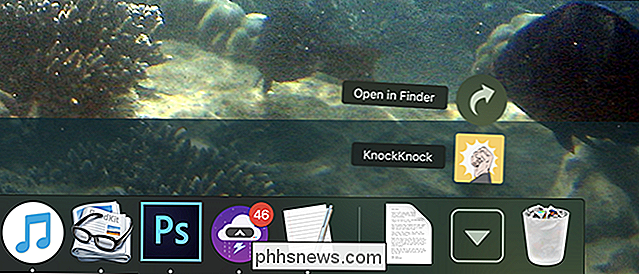
Inicie o KnockKnock e você verá uma interface de usuário simples. Clique no botão “Start Scan” para começar.
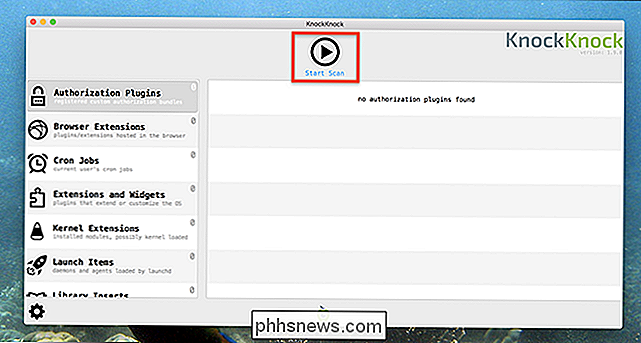
Será pedida a sua senha.
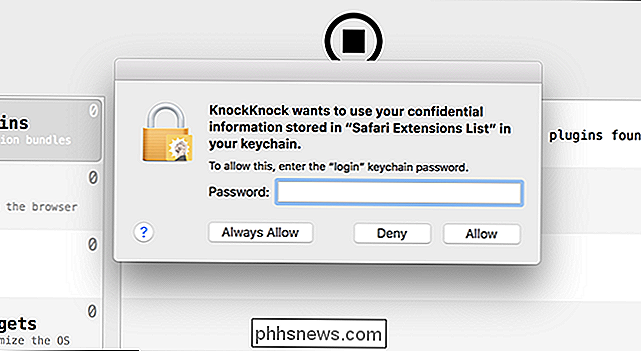
A verificação em si não deve demorar mais de um minuto ou dois.
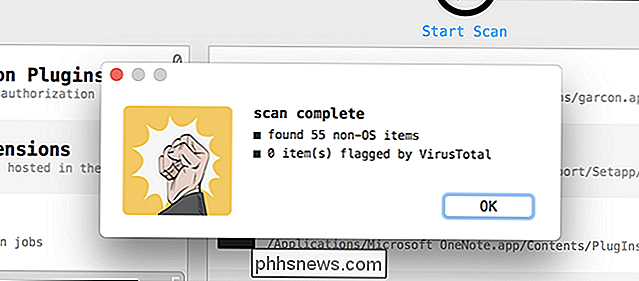
Quando a verificação estiver concluída, você pode iniciar navegue pelos resultados, que são divididos em seções.
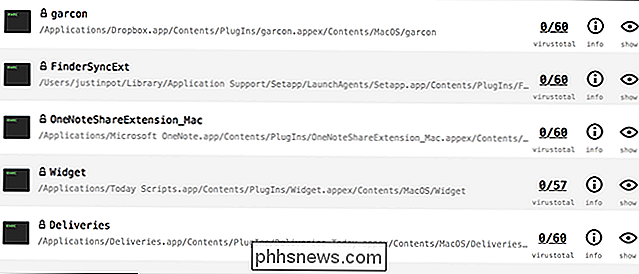
RELACIONADO: Como habilitar ou desabilitar extensões para personalizar o seu Mac
Por exemplo, há a seção de extensões do macOS, que inclui ferramentas que dão aos aplicativos a capacidade de integrar com o Finder, o Centro de Notificações e muito mais. Você verá o nome da extensão e sua localização no sistema de arquivos, juntamente com as informações do VirusTotal.
Isso significa que, num piscar de olhos, você saberá o que é algo, onde ele fica no seu computador e se é provável que seja malware. Você também verá botões para obter mais informações e abrir uma janela do Finder no local do arquivo.
RELACIONADO: Mac OS X: Alterar quais aplicativos são iniciados automaticamente no login
É muito mais informação do que você obtém das Preferências do Sistema e pode usar essa mesma abordagem para ver seus itens de login do macOS.
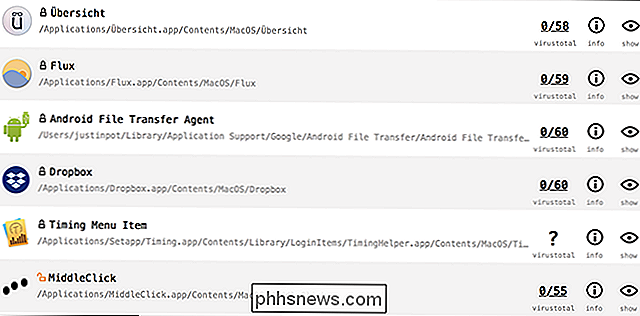
Mas estamos apenas começando. O que realmente torna o KnockKnock útil são as categorias mais avançadas, como “Kernel Extensions”.
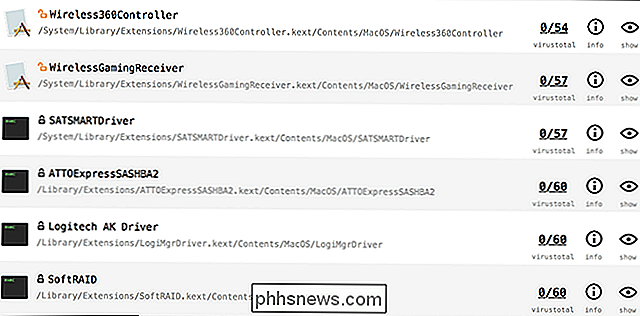
Extensões do Kernel são softwares que interagem com o sistema operacional no nível do kernel, e não é uma boa idéia deixar nada aqui a menos que seja necessário.
Os bloqueios ao lado das listagens são importantes de se notar. Para quebrar rapidamente as coisas:
- Uma trava verde significa que algo é assinado pela própria Apple. Você só verá essas opções se incluir especificamente itens do sistema operacional nas preferências.
- Uma trava fechada preta significa que algo é de terceiros, mas devidamente assinado.
- Uma trava aberta laranja significa que algo está sem assinatura.
Por exemplo , na imagem acima, você pode ver que minha extensão Wireless360Controller (um driver XBox 360) não está assinada, o que significa que eu provavelmente não deveria mantê-la por perto. Felizmente eu posso localizar o driver no Finder e deletar a extensão do kernel.
Escusado será dizer que apagar as extensões do kernel não é uma boa idéia se você não sabe o que está fazendo, porque você pode quebrar as coisas. Mas para usuários informados do Mac, o KnockKnock oferece uma maneira de verificar o que o seu Mac está executando na inicialização.
Essa é uma ótima ferramenta para quem quer aprender mais sobre o software em execução no Mac, e também oferece uma mais uma maneira de ficar por dentro da crescente ameaça de malware para Mac.

Como (e por quê) Criptografar suas mensagens de texto
Com a NSA espiando o bolso de todos sem permissão e irmãos intrometidos bisbilhotando o histórico de mensagens enquanto você está fora, nunca houve um momento melhor para começar a criptografar suas mensagens de texto do que existe hoje. Como explicaremos neste artigo, mensagens de texto criptografadas nem sempre são necessárias, mas ainda podem ser uma salvaguarda bem-vinda sempre que você, sua família ou parceiros de negócios precisam comunicar informações confidenciais de um lado ao outro do mundo.

Como definir a tecla Caps Lock como um botão de pesquisa em teclados externos em Chromebooks
O Google substituiu a tecla Caps Lock por um botão de pesquisa nos Chromebooks há muito tempo, mas se você conectar um teclado externo até um Chromebook e aperte o botão Caps, adivinha o que acontece? Cápsulas. É isso que acontece. Felizmente, você pode alterar isso facilmente. RELACIONADOS: Como refazer a chave de pesquisa no seu Chromebook Pessoalmente, a chave de pesquisa nos meus Chromebooks é parte integrante da maneira como uso o sistema operacional.



